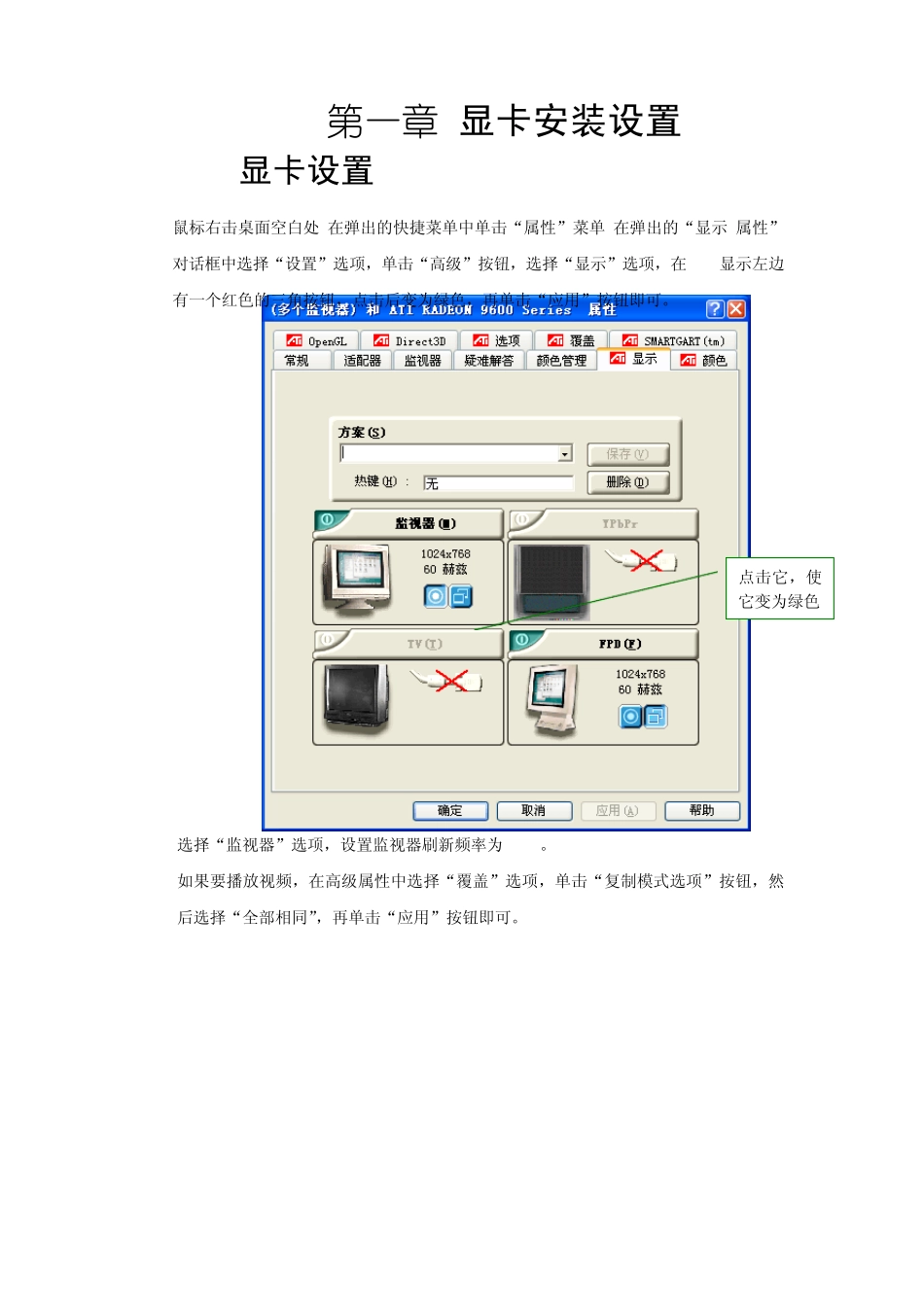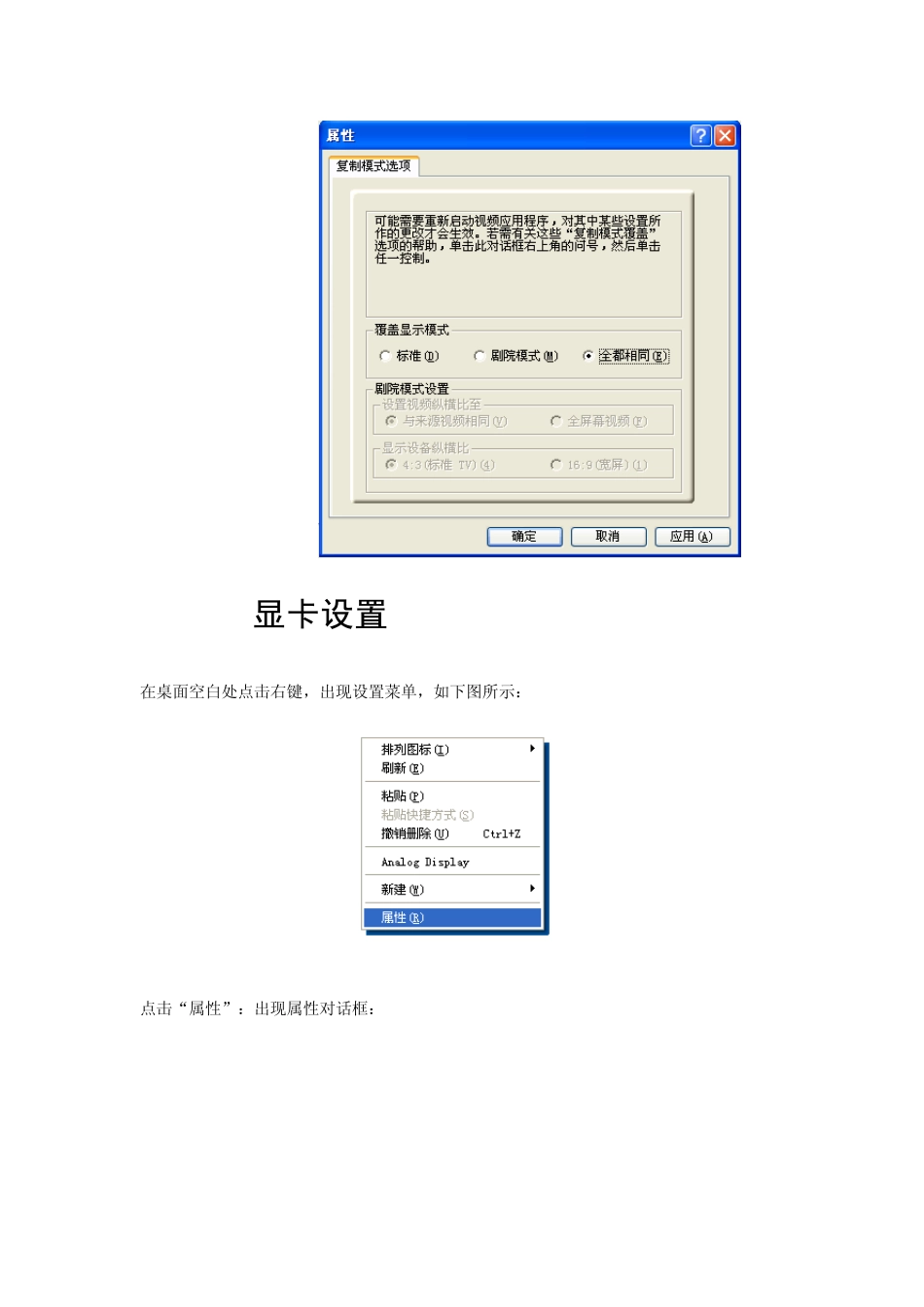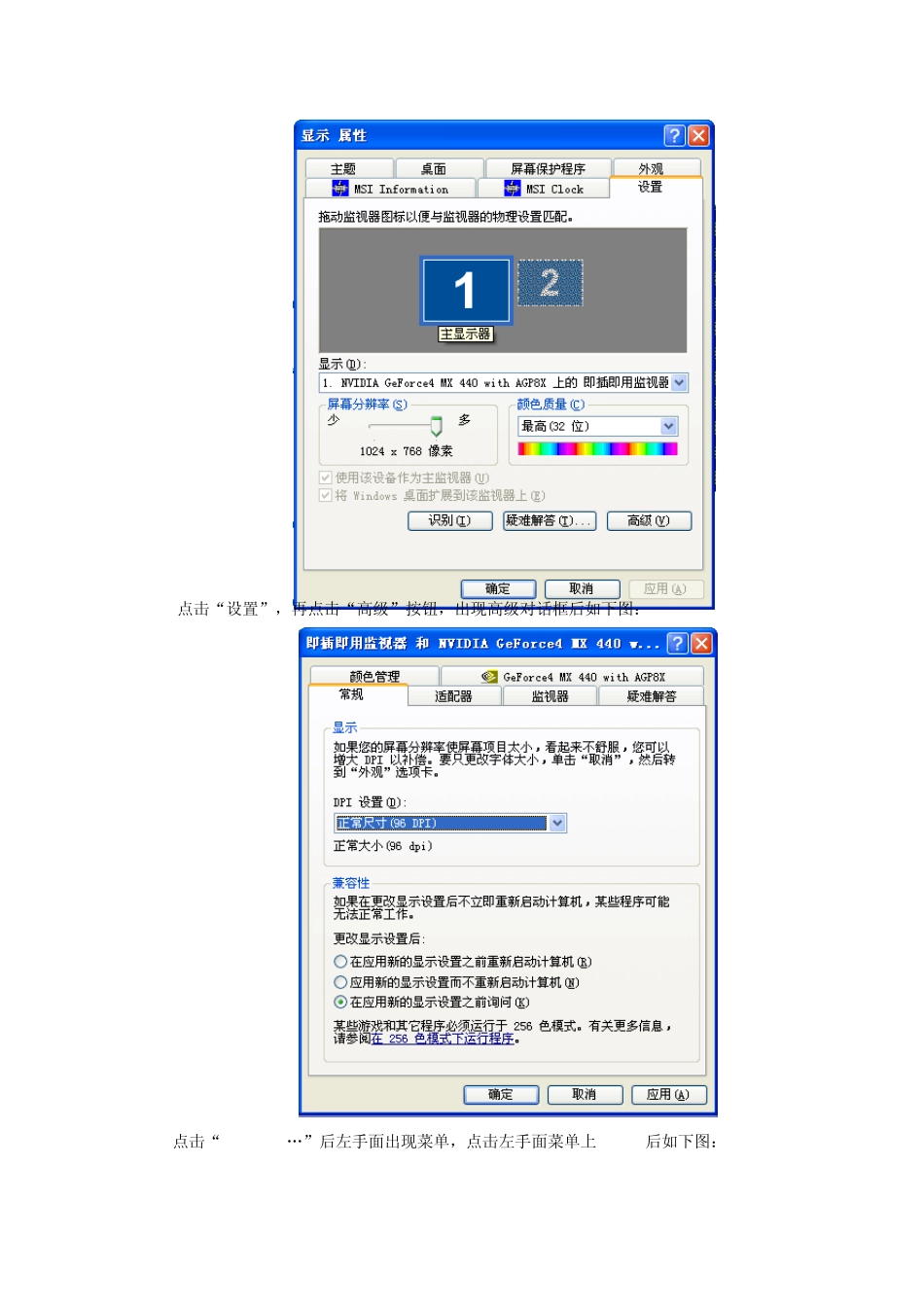点击它,使它变为绿色 第一章 显卡安装设置 ATI显卡设置 鼠标右击桌面空白处,在弹出的快捷菜单中单击“属性”菜单,在弹出的“显示 属性”对话框中选择“设置”选项,单击“高级”按钮,选择“显示”选项,在FPD显示左边有一个红色的三角按钮,点击后变为绿色,再单击“应用”按钮即可。 选择“监视器”选项,设置监视器刷新频率为60HZ。 如果要播放视频,在高级属性中选择“覆盖”选项,单击“复制模式选项”按钮,然后选择“全部相同”,再单击“应用”按钮即可。 NVIDIA显卡设置 在桌面空白处点击右键,出现设置菜单,如下图所示: 点击“属性”:出现属性对话框: 点击“设置”,再点击“高级”按钮,出现高级对话框后如下图: 点击“GeForce4„”后左手面出现菜单,点击左手面菜单上 nView后如下图: 在nView模式中选择复制,再点击“应用” 按钮即可。 如果要播放视频,在高级属性中点击“疑难解答”或“性能”属性页,如图下图所示, 把硬件加速设为只有基本加速或无硬件加速。再点击“应用” 按钮即可。 显卡设置 目前市场上见到的显卡主要有二大芯片组。 一、ATI 的镭(RADEON)系列7000、7500、8500、9000、9100、9200…, 二、NVIDIA 的MX 系列400、440、5200… 3.1 NVIDIA显卡设置 1、 在桌面空白处点击右键,出现设置菜单,如图3-1所示: 图3-1 点击“属性”:出现显示属性对话框(图3-2),点击“设置”,点击“高级”按钮,出现高级对话框后如图3-3, 点击“GeForce4„”后左手面出现菜单,点击左手面菜单上nView后如图3-4所示,在nView模式中选择复制,再点击“应用” 按钮即可。 如果要播放视频,在高级属性中点击“疑难解答”或“性能”属性页,如图3-5所示,把硬件加速设为只有基本加速或无硬件加速。再点击“应用” 按钮即可。 图 3-2 图 3-3 图3-4 图3-5 3.2 ATI显卡设置 在桌面空白处点击右键,出现设置菜单,如图3-6所示: 图3-6 点击“属性”:出现显示属性对话框(图3-7),点击“设置”,点击“高级”按钮,出现高级对话框后,点击“显示”后如图3-8所示,在行 FPD显示左面有一个红色的三角按钮,点击后变为绿色,再点击“应用” 按钮即可。 如果要播放视频,在高级属性中点击“覆盖”如图3-9所示,点击“复制模式选项”,如图3-10所示,选择“全部相同”,再点击“应用” 按钮即可。 图3-7 图 3-8 图 3-9 图 3-10